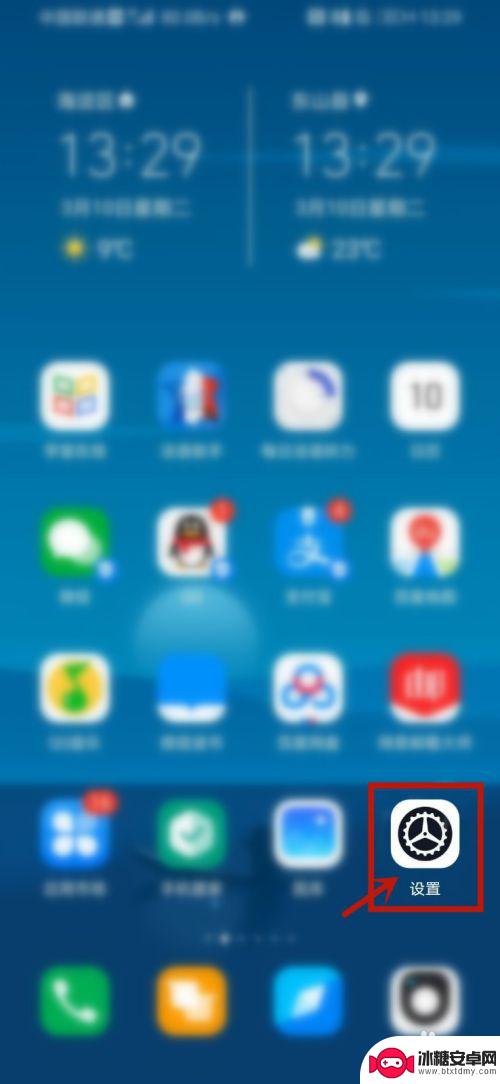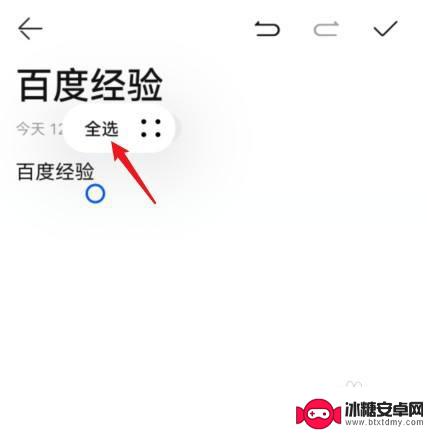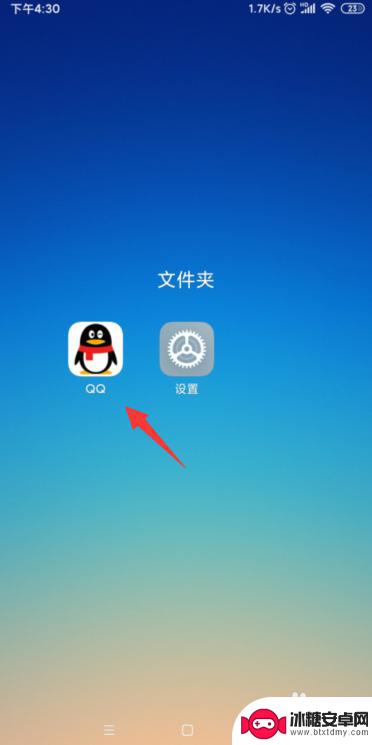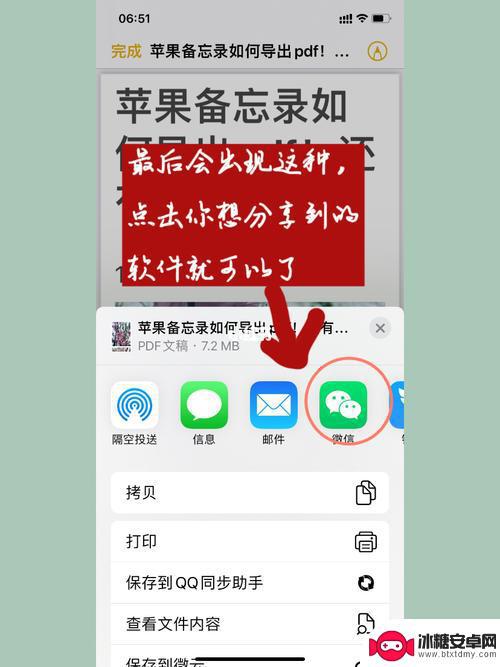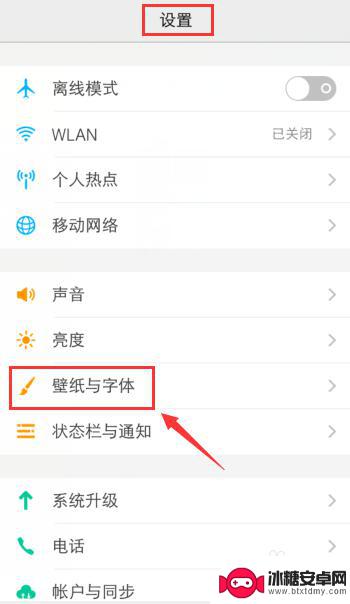如何把手机里的备忘录导出来 华为手机备忘录如何同步到电脑
在日常生活中,备忘录是我们记录重要事项和想法的重要工具,随着手机备忘录中内容的增多,我们可能会遇到需要将备忘录导出或同步到电脑的情况。特别是对于华为手机用户来说,如何实现手机备忘录与电脑的同步或导出已成为一个普遍关注的问题。接下来我们将探讨一些方法和技巧,帮助大家更方便地处理华为手机备忘录与电脑之间的数据同步和导出。
华为手机备忘录如何同步到电脑
方法如下:
1.首先,确保电脑安装“华为手机助手最新客户端”,如果没有安装请自行在官网或百度搜索下载安装。
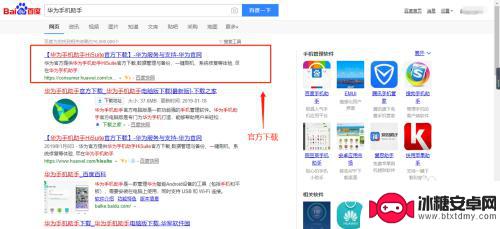
2.下载安装完成后,使用usb线连接手机。如果没有安装“华为手机助手app”则会提示进行安装,安装后才可使用usb连接备份。
没有安装,在电脑客户端会提示,点击“确定”按钮即可自动安装app程序。
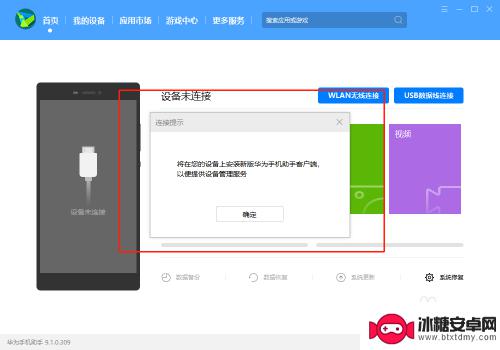
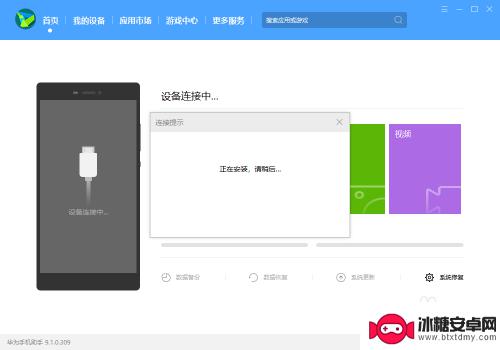
3.安装成功手,手机客户端会有确认提示。点击“连接”即可实现usb与客户端的连接,连接完成后,点击“同意”按钮,同意隐私协议和用户协议。
此时,就完成了手机与电脑客户端的usb方式连接。
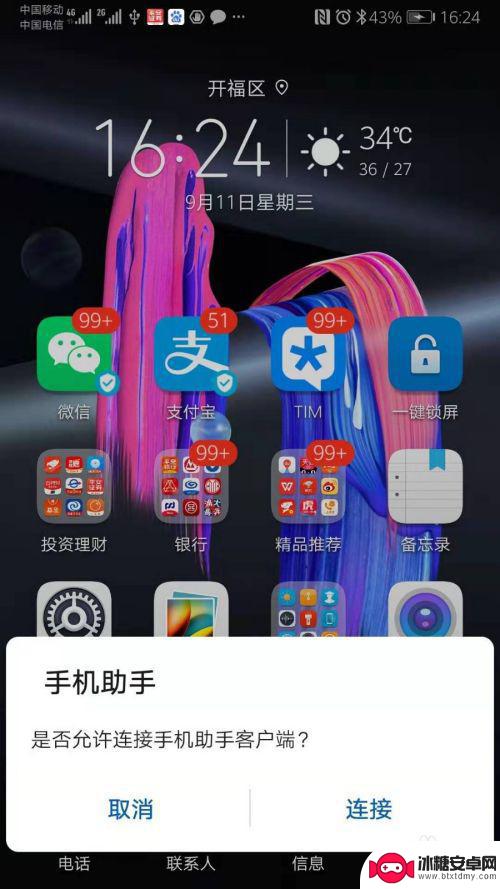
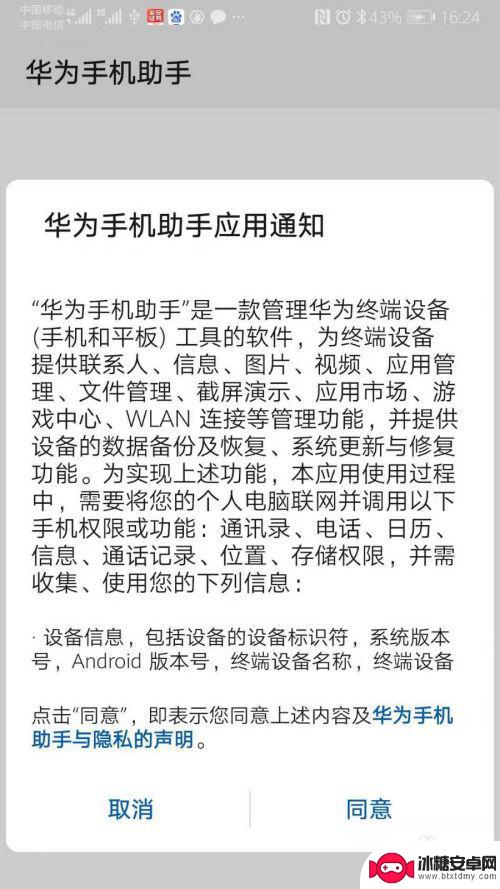
4.在电脑客户端,点击底部的“数据备份”按钮。进入手机数据备份类型选择界面,进入后,系统加载所有手机上的数据需要一些时间,需要等待一会,根据当前手机内容大小决定,我的加载用时5分钟。
注:加载数据期间,所有备份类型不可选择。
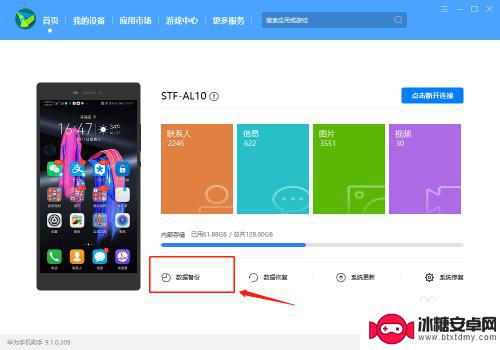
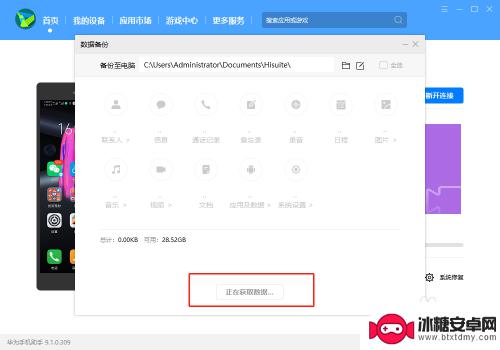
5.如果不想使用系统默认的备份存储路径,可以自行修改。
点击右侧的“编辑”图标按钮,打开目录选择界面重新选择,选择完成后,点击“确定”即可设置完成。
数据全部加载完成后,此时可以点击选择备份类型,勾选“备忘录”,点击下一步完成备份操作即可。
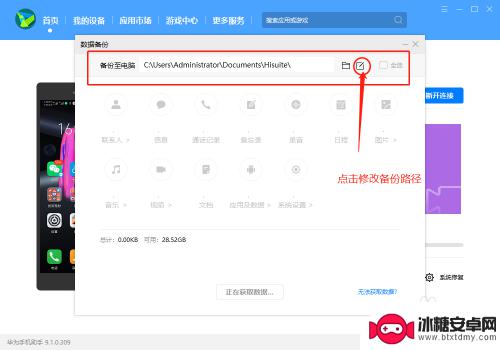
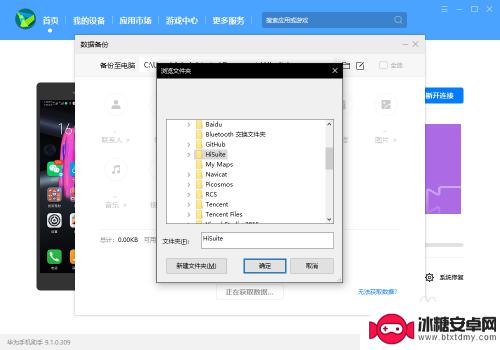
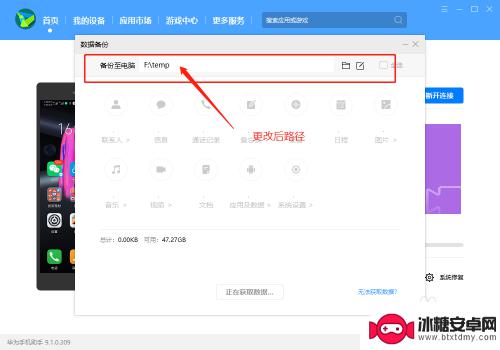
以上就是如何把手机里的备忘录导出来的全部内容,对于那些还不清楚的用户,可以参考一下小编的步骤进行操作,希望这些步骤能够对大家有所帮助。
相关教程
-
华为手机备忘录导出到电脑 华为备忘录电脑端同步方法
华为手机备忘录是一款功能强大、易于使用的手机应用程序,可以帮助用户高效地记录和管理日常备忘事项,随着备忘录中信息的不断增加,我们可能会面临备忘录容量不足的问题,或者希望将备忘录...
-
苹果手机备忘录怎么导到新苹果手机 苹果手机备忘录如何同步到新手机
苹果手机备忘录是我们日常生活中常用的工具之一,其中记录着重要的事项和备忘信息,当我们换新手机时,如何将原有的备忘录数据同步到新手机成为一个关键问题。苹果手机备忘录的导入与同步操...
-
苹果手机如何导出语音消息 iPhone语音备忘录如何导出到电脑
苹果手机作为一款备受欢迎的智能手机品牌,其语音备忘录功能为用户提供了便捷的录音和保存信息的方式,随着信息量的增加,用户可能需要将这些语音消息导出到电脑进行保存或分享。苹果手机如...
-
华为备忘录转移到苹果 华为手机备忘录如何导入苹果手机
华为备忘录转移到苹果,华为备忘录是华为手机上的一款非常实用的应用程序,它能够帮助用户记录和管理各种备忘事项,当我们从华为手机转移到苹果手机时,如何将这些备忘录顺利导入新设备成为...
-
手机上qq怎么退出电脑登录 手机上如何退出电脑上登录的QQ
在日常生活中,我们经常会遇到这样的情况:在电脑上登录了QQ,却忘记退出,导致手机端无法登录,如何在手机上退出电脑登录的QQ呢?其实很简单,只需要在手机上打开QQ,点击右上角的设...
-
苹果手机备忘录如何导出为pdf 苹果手机备忘录如何转为PDF格式保存
苹果手机备忘录是我们日常生活中重要的工具,它可以帮助我们记录重要事项、提醒任务和安排计划,有时候我们需要将备忘录导出为PDF格式以便于打印或与他人分享。如何将苹果手机备忘录转为...
-
vivo手机如何设置锁屏壁纸自定义 vivo如何更改自定义锁屏
vivo手机作为一款备受欢迎的智能手机品牌,拥有许多个性化设置功能,其中设置锁屏壁纸自定义是很多用户关注的话题,想要更改vivo手机的锁屏壁纸,只需简单几步即可实现。通过自定义...
-
手机上的兼容性怎么设置 安卓系统应用兼容模式怎么打开
在使用手机时,我们经常会遇到一些应用无法正常运行的情况,这通常是由于手机的兼容性设置不正确所导致的,特别是在安卓系统中,如果不正确设置应用的兼容模式,就会出现应用闪退、卡顿等问...
-
苹果手机怎样查看黑名单 查看手机黑名单的方法
苹果手机是很多人喜爱的智能手机品牌之一,但有时候用户可能会遇到一些问题,比如被加入黑名单,想要查看手机黑名单的方法其实并不复杂,只需在设置中找到电话选项,然后点击呼叫阻止与身份...
-
苹果手机录制满如何删除 苹果手机屏幕录制视频删除教程
苹果手机的屏幕录制功能让我们可以轻松地记录下手机屏幕上发生的一切,无论是游戏操作还是教学视频,但是随着时间的推移,录制的视频可能会占用手机的存储空间,或者内容已经不再需要保留。...